excel中的高级筛选怎么用?excel高级筛选使用教程
摘要:我们工作中经常会遇到这种需求,有两个数据表,想要知道两个表的公共部分和独有部分,高级筛选就可以达到此目的。方便快捷,那么excel中的高级筛...
我们工作中经常会遇到这种需求,有两个数据表,想要知道两个表的公共部分和独有部分,高级筛选就可以达到此目的。方便快捷,那么excel中的高级筛选怎么用?很多朋友都不太清楚,下面查字典教程网小编为大家带来excel高级筛选使用教程,一起来看看吧!

工具/原料
excel
excel高级筛选怎么用
1、excel高级筛选的用法很简单,首先我们打开一个工资表做演示。

2、在其它单元格中输入筛选条件,注意:筛选条件上面要标题对应,这里小编按照基本工资和奖金来筛选。
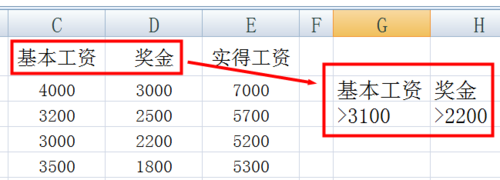
3、在excel数据中点击高级筛选。
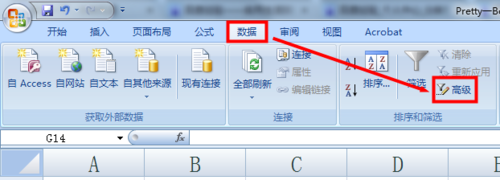
4、选中excel高级筛选后会自动识别列表区域,将其变为虚线显示,我们点击条件区域右侧的按钮。
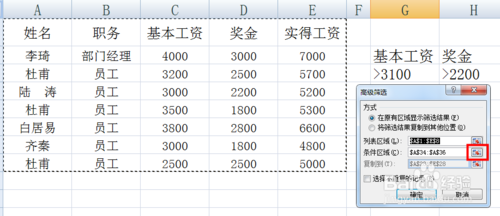
5、拖动选取excel条件区域,然后点击右侧的按钮。
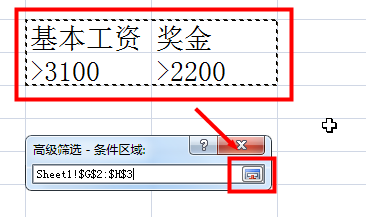
6、此时会返回到excel高级筛选窗口,我们点击确定。
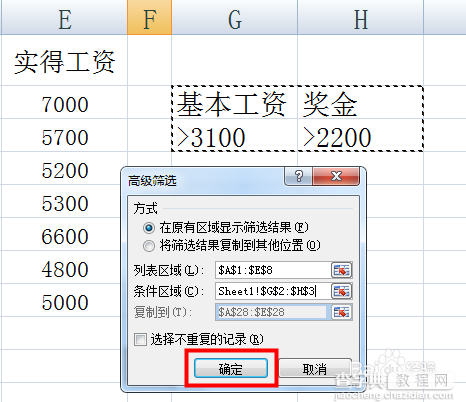
7、此时我们可以看到excel高级筛选已经完成了,基本工资大于3100且奖金大于2200的人员已经显示出来了。
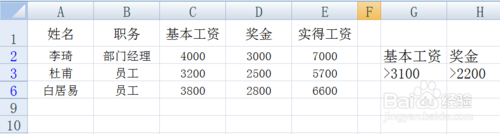
END
以上就是excel高级筛选使用教程,希望对大家有所帮助!
【excel中的高级筛选怎么用?excel高级筛选使用教程】相关文章:
★ EXCEL2010中用TRIM函数去除空格介绍与使用方法
